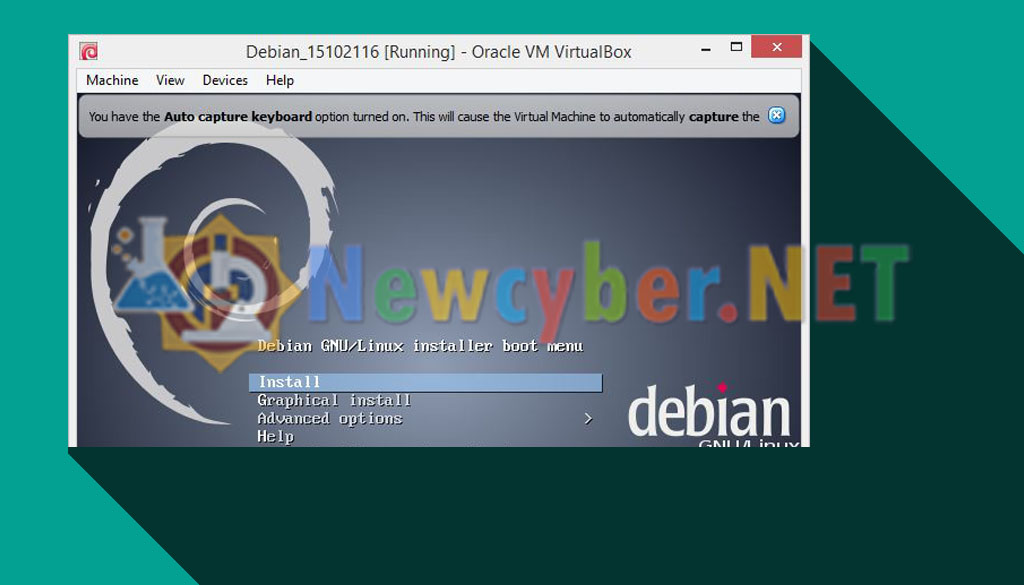
Sebelumnya saya ingin membahas tentang Linux Dan Debian
Linux.
Linux adalah nama sebuah sistem operasi (operating system) untuk PC yang bekerja secara Multitasking dan MultiUser. Linux bekerja secara multi tasking artinya dapat menjalankan beberapa aplikasi secara bersamaan, misalnya dapat bermain game sambil melakukan download dari internet. Linux bekerja secara Multiuser artinya Linux mendukung penggunaan aplikasi atau computer untuk melayani beberapa user sekaligus, misalnya sebuah program dapat digunakan bersama-sama pada jaringan network.
Linux sebenarnya adalah tiruan (clone) dari UNIX yang dirancang untuk dijalankan pada PC. Berbicara tentang UNIX, pada dasarnya sistem operasi ini bersifat portable (tidak tergantung pada perangkat keras tertentu) sehingga dapat digunakan mulai dari platform notebook hingga supercomputer. Demikian pula halnya Linux, sistem operasi ini sudah sangat popular dan banyak diminati para professional.
Di sisi lain UNIX adalah sistem operasi komersial yang mahal. Pada awalnya UNIX diciptakan untuk computer besar seperti Mainframe dan supercomputer. Versi UNIX untuk PC merupakan modifikasi lanjutan dari versi aslinya. Karena itu versi UNIX untuk PC biasanya membutuhkan spesifikasi computer yang besar dan momboroskan ruang harddisk, sehingga UNIX kurang efisien untuk PC. Hal ini yang membuat tiruan UNIX untuk platform PC , diantaranya Minix dan Linux.
Sebagai sistem operasi, Linux memiliki berbagai keunikan dan kelebihan yang tidak dimiliki sistem operasi lainnya. Dan yang paling khas ialah Linux merupakan Free software.
Debian.
Debian adalah sebuah sistem operasi bebas, keluaran dari Linux yang dikembangkan secara terbuka oleh banyak pengembang Debian yang tergabung dalam proyek Debian. Sistem operasi Debian merupakan gabungan dari perangkat lunak yang dikembangkan dengan lisensi GNU, dan utamanya menggunakan kernel Linux, sehingga popular dengan nama Debian GNU/Linux. Debian GNU/Linux adalah basis distribusi lainya termasuk Knoppix, Linspire, Linux Mint, Backtrack, MEPIS, Xandros, dan keluarga Ubuntu.
Debian juga terkenal dengan sistem manajemen paketnya(khususnya apt), dengan kebijakan yang tegas untuk pengeluaran paket dan kualitasnya, hal ini memudahkan kita untuk meng-upgrade atau meng-install paket.
Sebelum anda menginstall debian anda harus menginstall terlebih dahulu Software Virtual Box atau bisa juga VMWare. Anda dapat mendownload Software tersebut di sumber lain. Disini saya akan menggunakan software Virtual Box dari Oracle.
Langkah langkah Insatalasi debian :
- Klik tombol New pada Virtual Box. (Kiri Atas). Kemudian isikan Nama mesin virtual yang akan anda buat, kemudian isikan tipe OS yang akan diinstall, kemudian isikan versi OS yang akan diinstall, kemudian klik Next. lebih lengkapnya lihat pada gambar dibawah.

- Selanjutnya Akan muncul jendela untuk mengatur memory / RAM yang akan digunakan didalam Mesin Virtual, disini saya mengisikan RAM 2GB atau 2048MB. Kemudian klik NEXT.

- Selanjutnya muncul Jendela baru, pilih “CREATE A VIRTUAL HARD DRIVE NOW”. Lalu klik Create.

- Pilih VDI, Kemudian Klik NEXT.

- Pilih Dynamically allocated. Klik NEXT.

- Klik Ceate.

- Virtual telah siap untuk dijalankan. Klik START.

- Masukkan File installer (debian).iso Kemudian Klik Start.

- Disini saya akan menggunakan cara penginstallan Manual, bukan Graphical, Jadi Saya pilih install.

- Pilih Bahasa yang digunakan, Saya Pilih Indonesia. Kemudian Tekan ENTER.

- Masukkan lokasi, Lalu Tekan ENTER.

- Untuk alama server DNS saya kosongi, Kemudian Enter Lanjutkan.

- Masukkan Nama Host, Saya Isikan default, yaitu debian. Kemudian pilih Lanjutkan.

- Masukkan Nama Domain, disini saya isikan sama seperti sebelumnya yaiutu debian. Pilih Lanjutkan.

- Masukkan Kata Sandi Root. Kemudian Lanjutkan.

- Anda diminta memasukkan kembali kata sandi untuk verifikasi, Kemudian lanjutkan.

- Masukkan nama lengkap anda, kemudian Lanjutkan.

- Masukkan nama untuk akun anda, kemudian Lanjutkan.
- Masukkan Kata Sandi Untuk Pengguna Baru. Kemudian Lanjutkan.

- Masukkan Kembali Kata Sandi Untuk Verifikasi. Kemudian Lanjutkan.

- Pilih Zona Waktu anda, Kemudian ENTER.

- Untuk Metode Pemartisian Harddisk Saya Menggunakan Metode pemartisian Terpadu. Kemudian ENTER.

- Enter Lagi.

- Pola Partisi saya menggunakan Pola partisi defaut. Kemudian ENTER.

- Pilih “Selesai mempartisi dan tilis perubahan-perubahannya ke harddisk” lalu ENTER.

- Pilih Ya keemudian ENTER.

- Tunggu hingga system selesai memasang.

- Pindai CD atau DVD lainnya? Pilih Tidak Kemudian Klik Tidak.

- Gunakan suatu jaringan cermin(mirror)? Pilih Tidak. Kemudian ENTER.
- Berpartisi Dalam Survey Penggunaan Paket Debian? Pilih Tidak Kemudian ENTER.

- Pilih Perangkat lunak yang ingin and install, Kemudian TAB dan ENTER di lanjutkan.

- Memasang boot loader GRUB master pada boot record? Pilih Ya Kemudian ENTER.

- Setelah selesai installasi klik ENTER Pada Lanjutkan.

- Sistem akan Booting ulang dan Installasi telah selesai.
- Seperti Inilah Tampilan Debian setelah Selesai.









